Heim >System-Tutorial >Windows-Serie >So ändern Sie den Benutzernamen und das Passwort für Windows 11_So ändern Sie das Kontopasswort in Win11
So ändern Sie den Benutzernamen und das Passwort für Windows 11_So ändern Sie das Kontopasswort in Win11
- WBOYnach vorne
- 2024-05-08 10:40:32570Durchsuche
Konnten Sie jemals nicht auf Ihren Windows 11-Computer zugreifen, weil Sie Ihren Benutzernamen oder Ihr Passwort vergessen haben? Wenn ja, sind Sie nicht allein! In diesem Artikel zeigt Ihnen der PHP-Editor von Apple, wie Sie Ihren Windows 11-Benutzernamen und Ihr Passwort ändern, um den Zugriff auf Ihren Computer schnell wiederherzustellen. Lesen Sie weiter, um Schritt-für-Schritt-Anleitungen und hilfreiche Tipps für die Sicherheit Ihres Kontos zu erhalten.
1. Verwenden Sie die Tastatur, um Windows 11-Passwörter zu verwalten.
Drücken Sie gleichzeitig die Tastenkombinationen Strg+Alt+Entf.
Wählen Sie, ob Sie das Passwort ändern möchten.
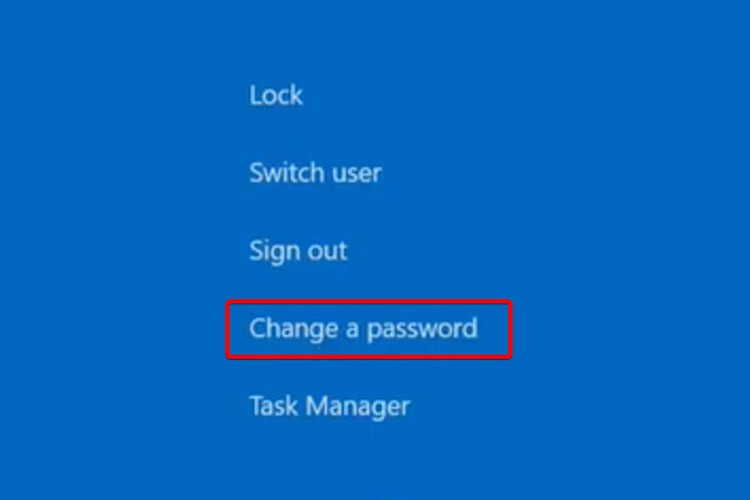
Geben Sie Ihr altes Passwort ein, geben Sie dann Ihr neues Passwort ein und bestätigen Sie.
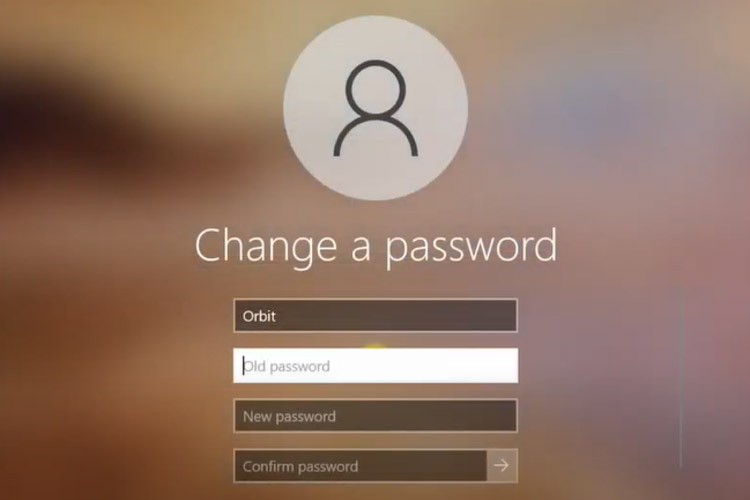
Die einfachste Möglichkeit, Ihr Passwort in Windows 11 zu ändern, ist die Verwendung bestimmter Tasten auf Ihrer Tastatur.
2. Verwenden Sie die Systemeinstellungen, um das Passwort zu ändern.
Öffnen Sie die Einstellungen.
Zum Konto gehen.
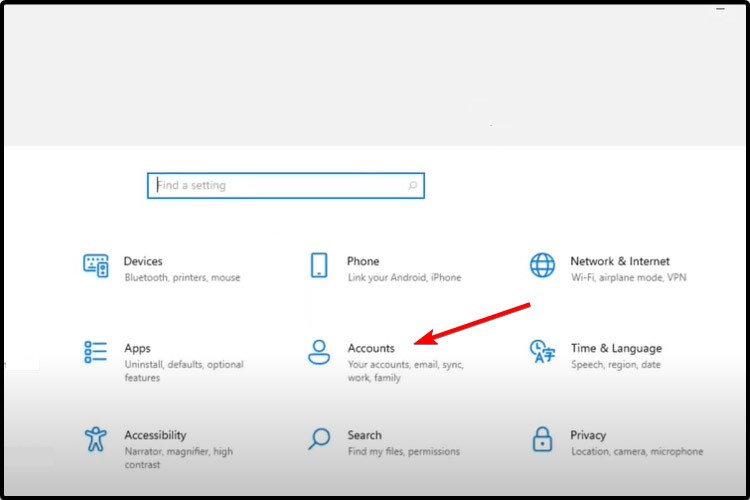
Wählen Sie im linken Bereich die Anmeldeoption.
Klicken Sie rechts auf „Passwort“ und wählen Sie „Ändern“.
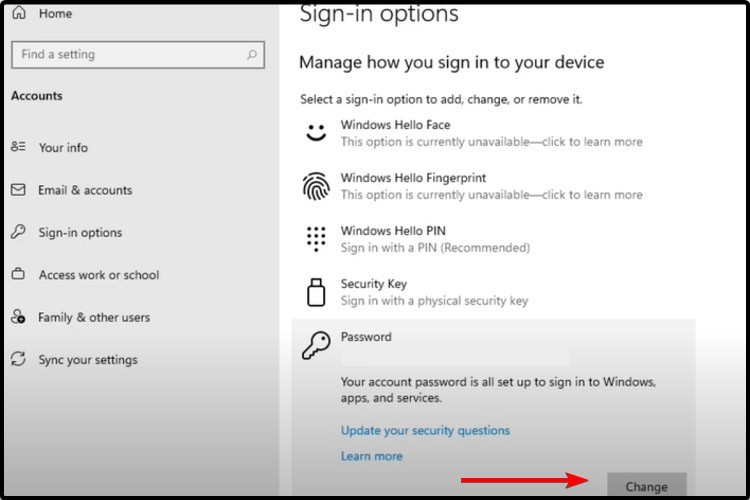
Geben Sie Ihr aktuelles Passwort ein.
Geben Sie Ihr gewünschtes neues Passwort ein, bestätigen Sie die Eingabeaufforderung und klicken Sie auf Weiter.
3. Passwörter über die Systemsteuerung verwalten
Drücken Sie die Windows-Taste auf der Tastatur.
Geben Sie Systemsteuerung ein und klicken Sie darauf.
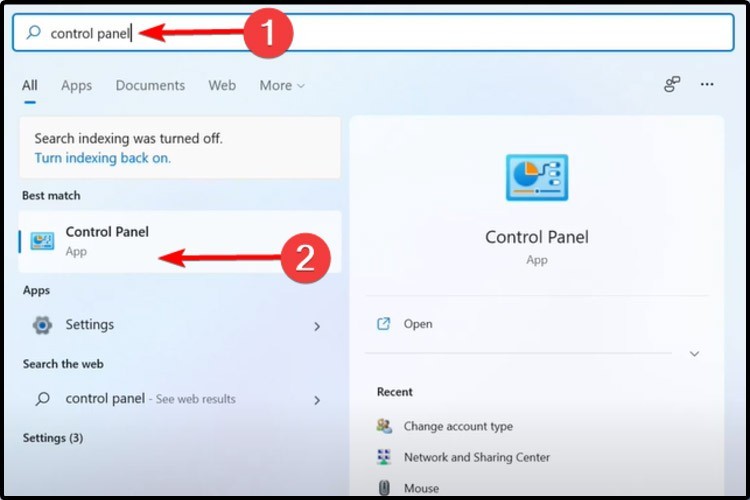
Sehen Sie sich die Option [Benutzerkonto] an und klicken Sie auf [Kontotyp ändern].
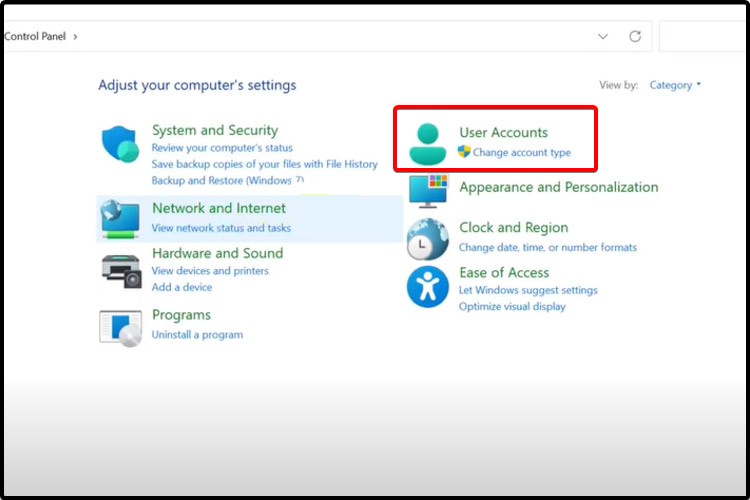
Wählen Sie das Administratorkonto aus.
Klicken Sie hier, um das Passwort zu ändern.
4. Verwenden Sie die Systemsteuerung, um den Kontonamen unter Windows 11 zu ändern.
Öffnen Sie die Systemsteuerung und befolgen Sie die gleichen ersten 4 Schritte.
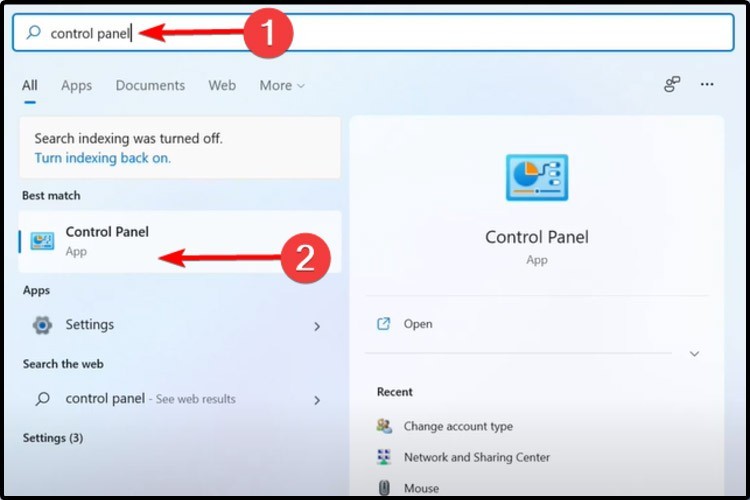
Anstatt „Passwort ändern“ auszuwählen, sollten Sie auf „Kontonamen ändern“ klicken.
Kommen Ihnen diese Methoden bekannt vor? Wie Sie sehen, ist die einfachste Option zum Ändern des Passwort-Benutzernamens in Windows 11 der von Windows 10 bereitgestellten sehr ähnlich.
Das obige ist der detaillierte Inhalt vonSo ändern Sie den Benutzernamen und das Passwort für Windows 11_So ändern Sie das Kontopasswort in Win11. Für weitere Informationen folgen Sie bitte anderen verwandten Artikeln auf der PHP chinesischen Website!

